Збережіть iPhone – Apple Help (FR), автоматично збережіть на iCloud – Допоміжне програмне забезпечення
Автоматично створити резервну копію до iCloud
Contents
Помічений: Якщо ви активуєте використання синхронізації iCloud (з налаштувань> [твоє ім’я]> iCloud> Покажіть усе) для програми чи функціональності, його дані зберігаються в iCloud. Оскільки дані автоматично оновлюються на всіх ваших пристроях, вони не входять у вашу резервну копію iCloud. Проконсультуйтеся з елементами статті, збереженими iCloud of Apple допомога.
Збережіть iPhone
Ви можете зберегти свій iPhone за допомогою iCloud або Computer. Щоб визначити метод, який вам найбільше підходить, дивіться статтю про резервні копії для iPhone, iPad та iPod Touch.
Хитрість: Якщо ви заміните свій iPhone, ви можете використовувати його резервну копію для перенесення даних на новий пристрій. Зверніться до розділу Відновити весь вміст iPhone із резервної копії.
Збережіть iPhone за допомогою iCloud

- Налаштування доступу> [твоє ім’я]> iCloud> Резервне копіювання iCloud.
- Активуйте “резервне копіювання iCloud”. iCloud автоматично та щоденно створити резервну копію iPhone при підключенні до мережі, заблоковано та підключений до мережі Wi-Fi.
Помічений: На моделях, що підтримують 5G, ваш оператор може запропонувати вам зберегти свій iPhone за допомогою мобільної мережі. Налаштування доступу> [твоє ім’я]> iCloud> Резервне копіювання iCloud, а потім активуйте або деактивувати “Зберегти через стільниковий”.
Щоб проконсультуватися з резервними копіями iCloud, перейдіть до налаштувань> [твоє ім’я]> iCloud> Управління простором зберігання облікового запису> Резервне копіювання. Щоб видалити резервну копію на пристрої, який ви використовуєте, виберіть резервну копію зі списку, а потім торкніться “Вимкнути та видалити iCloud”. Щоб видалити резервну копію на іншому пристрої за допомогою того ж ідентифікатора Apple, торкніться видалення.
Помічений: Якщо ви активуєте використання синхронізації iCloud (з налаштувань> [твоє ім’я]> iCloud> Покажіть усе) для програми чи функціональності, його дані зберігаються в iCloud. Оскільки дані автоматично оновлюються на всіх ваших пристроях, вони не входять у вашу резервну копію iCloud. Проконсультуйтеся з елементами статті, збереженими iCloud of Apple допомога.
Збережіть iPhone за допомогою Mac
- Підключіть iPhone до комп’ютера за допомогою кабелю.
- На бічній панелі Finder на вашому Mac виберіть свій iPhone. Щоб зберегти iPhone за допомогою пошуку, MacOS 10.15 або більш пізно потрібно. За допомогою попередніх версій MACOS використовуйте iTunes, щоб зберегти свій iPhone.
- У верхній частині вікна Finder натисніть General.
- Виберіть “Збережіть усі дані свого iPhone на цьому Mac”.
- Щоб зашифрувати дані резервного копіювання та захистити їх паролем, виберіть “Cantal Local Backup”.
- Натисніть на “Зберегти зараз”.
Помічений: Ви також можете підключити iPhone бездротово до комп’ютера, якщо ви налаштували синхронізацію за допомогою Wi-Fi.
Збережіть iPhone за допомогою ПК Windows
- Підключіть iPhone до комп’ютера за допомогою кабелю.
- У додатку iTunes на ПК натисніть кнопку iPhone у верхній лівій частині вікна iTunes.
- Клацніть на підсумок.
- Клацніть на “Зберегти зараз” (у резервному копії).
- Щоб зашифрувати резервні копії, виберіть “Cantal Local Backup”, введіть пароль, а потім натисніть “Визначити пароль”.
Щоб відобразити резервні копії, що зберігаються на комп’ютері, виберіть Modify> Налаштування, а потім натисніть пристрої. Кількісно визначені резервні копії відображають значок замків, заблокованих у списку резервних копій.
Помічений: Ви також можете підключити iPhone бездротово до комп’ютера, якщо ви налаштували синхронізацію за допомогою Wi-Fi.
Автоматично створити резервну копію до iCloud
Щодня, коли ви використовуєте proloquo2go, додаток досягає автоматичної резервної копії. З Proloquo2Go 5, автоматичне резервне копіювання iCloud активується за замовчуванням. Це означає, що ваш обліковий запис iCloud зберігатиме останню резервну копію кожного користувача. Ви отримаєте користь від додаткової безпеки у випадку, якщо Proloquo2Go буде випадково видалено або якщо ваш пристрій пошкоджений.
Ви можете перевірити, чи ввімкнено автоматичне резервне копіювання iCloud в налаштуваннях налаштувань пристрою.
- По -перше, запустіть програму налаштувань.
- У списку торкніться верхнього розділу Apple, iCloud, iTunes та Idpor.
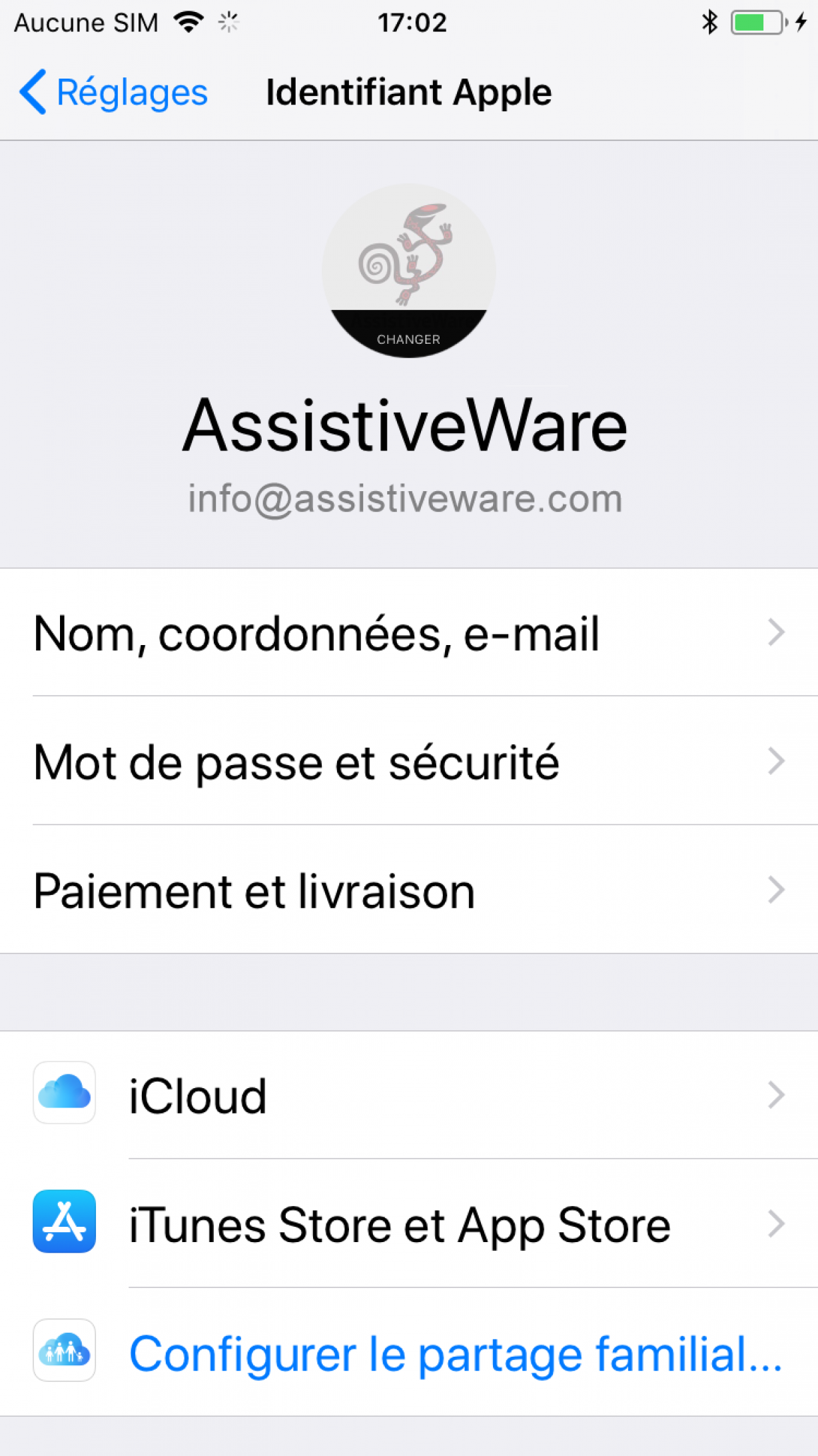
- Торкніться iCloud.
- Прокрутіть, поки ви не потрапите до списку третійпартій. Переконайтесь, що параметр proLoquo2Go активований.
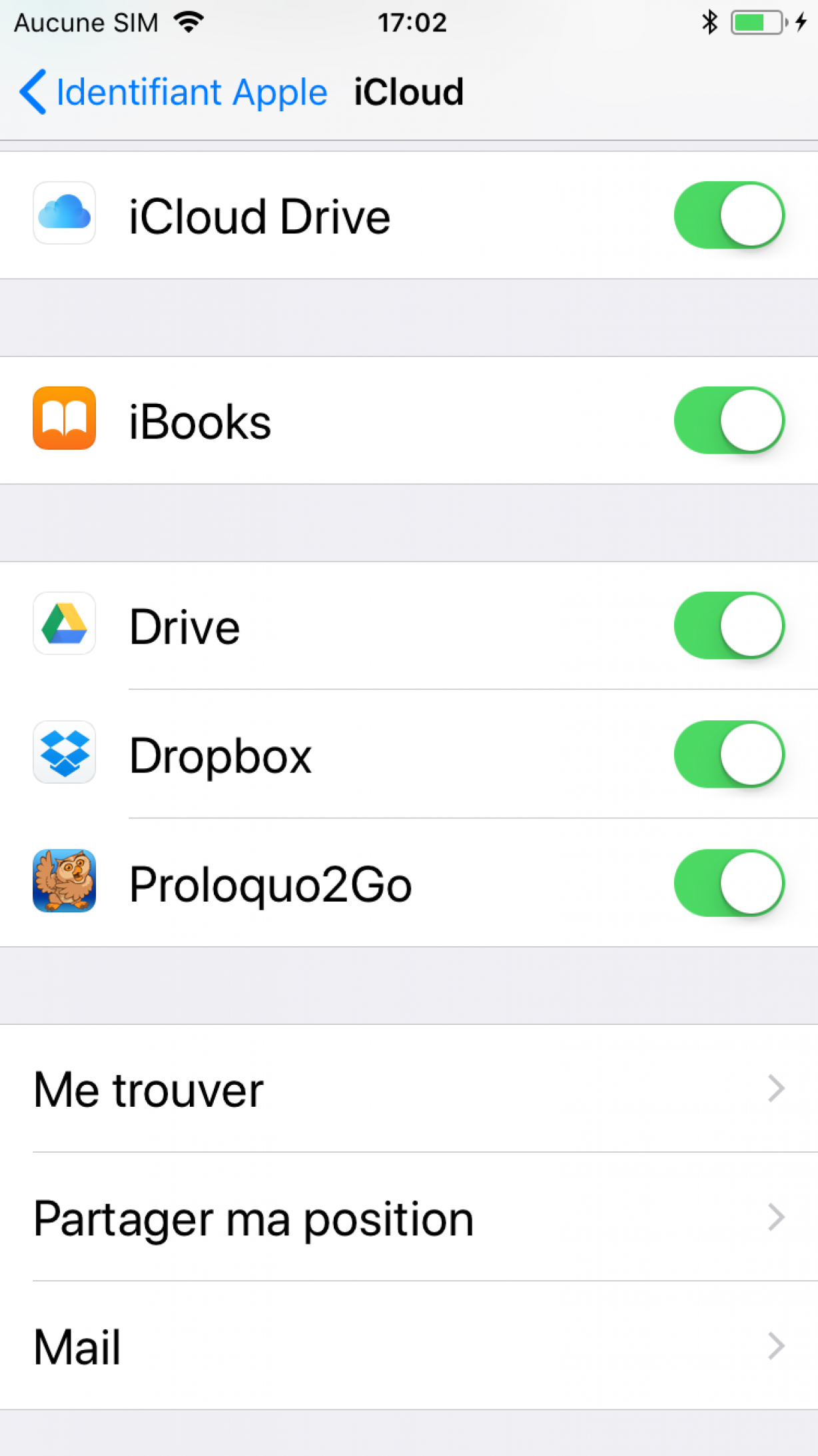
Пристрій повинен бути підключений до Інтернету, щоб ProLoquo2Go міг завантажити файли в iCloud. Крім того, будь -коли на вашому обліковому записі iCloud буде зберігатися одна резервна копія на пристрій та користувача. Коли завантажується нова резервна копія, вона замінює стару версію для цього користувача. Саме з цієї причини ми рекомендуємо робити регулярні резервні копії до Google Drive, Dropbox або на комп’ютері. Ви можете знайти інструкції, що стосуються цих методів, консультуючись з наступними посиланнями:
- Зробіть автоматичні резервні копії на Dropbox або Google Drive
- Експорт та зробіть вибіркові резервні копії на Dropbox або Google Drive
- Експортувати та зберегти за допомогою обміну файлами iTunes
- Зробіть резервну копію з підключенням до комп’ютера
Ви також можете любити

Акція на місяць усвідомлення CAA: 10-17 жовтня 2023 року
Вигода від 50 % знижки на найпопулярніші програми CAA в Essififice, включаючи ProLoquo2Go.
2 хвилини читання

Proloquo2go
Діти, підлітки та дорослі, які не можуть використовувати мову, можуть щодня використовувати цей додаток CAA на основі символів, призначених для iOS як інструменту спілкування та як засоби розвитку їх мовних можливостей. Після запуску програми достатньо кількох хвилин, щоб розпочати діалог із усім світом.
5 хвилин читання

Залучайте команду
Усі члени команди знають CAA та волонтери, щоб долучитися до учень.
